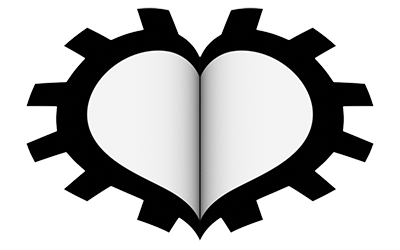Sperimentando con le funzioni di suddivisione, estrusione ed editing (più altri strumenti che analizzeremo successivamente) potremo ritrovarci con dei modelli ricchi di vertici e facce. Qualsiasi pc moderno riesce facilmente a gestire mesh composte da milioni di poligoni, sia in fase di modellazione, sia nel rendering finale. Ma se in sede di animazione volessimo assegnare a tali modelli una fisica di tipo Soft Body (‘corpo morbido’ pensate ad esempio a un pallone leggermente sgonfio) in tal caso il lavoro per la CPU potrebbe risultare piuttosto pesante. Non esiste una regola matematica in grado di stabilire il numero di poligoni adatto a costituire un modello 3D. Si tratta più che altro di trovare un buon equilibrio in funzione del risultato cercato, ricordando che il livello di dettaglio non dipende dalla sola complessità poligonale dei modelli, ma anche e soprattutto dallo shading (ombreggiatura) cioè dal comportamento dei Material esposti alle fonti luminose. Blender ci mette a disposizione un veloce engine grafico OpenGL chiamato Workbench, particolarmente utile nella fase di modellazione. Accediamo al contesto Render delle properties, cliccando l’icona ![]() qui, nel pannello Render impostiamo l’engine
qui, nel pannello Render impostiamo l’engine ![]() . Quindi a destra nell’header della 3D View selezioniamo lo shading di tipo Rendered, cliccando icona
. Quindi a destra nell’header della 3D View selezioniamo lo shading di tipo Rendered, cliccando icona ![]() . Ora inseriamo nella scena la primitiva UV Sphere e attiviamo per essa lo Shade Smooth dall’Object Context Menu della 3D View (in modalità oggetto). Vedrete subito che tale ombreggiatura riesce in buona parte a nascondere il basso numero di poligoni. In edit mode potremo impostare lo shade smooth/flate anche solo per una selezione di facce dal Face Context Menu. Mentre dal menù Mesh>Shading (sempre in edit mode) accederemo a delle opzioni riguardanti lo shading di bordi e vertici.
. Ora inseriamo nella scena la primitiva UV Sphere e attiviamo per essa lo Shade Smooth dall’Object Context Menu della 3D View (in modalità oggetto). Vedrete subito che tale ombreggiatura riesce in buona parte a nascondere il basso numero di poligoni. In edit mode potremo impostare lo shade smooth/flate anche solo per una selezione di facce dal Face Context Menu. Mentre dal menù Mesh>Shading (sempre in edit mode) accederemo a delle opzioni riguardanti lo shading di bordi e vertici.
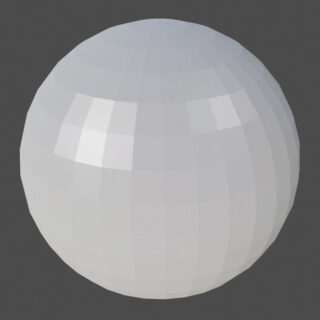
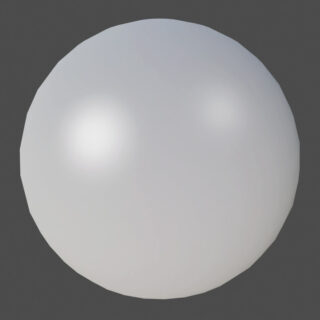
Nel caso in cui la superficie curva del modello fosse delimitata da superfici piane, come accade con gli spigoli circolari del cilindro, lo smooth shading proverà ad arrotondare anche il bordo superiore e inferiore con un risultato non troppo gradevole.

Per vedere il cilindro perfettamente arrotondato nella sola superficie curva dobbiamo applicare lo Shade Auto Smooth sempre dall’Object Context Menu. Fatto ciò rechiamoci nel contesto Object Data, icona ![]() dove nel pannello Normals troveremo attivato l’Auto Smooth
dove nel pannello Normals troveremo attivato l’Auto Smooth
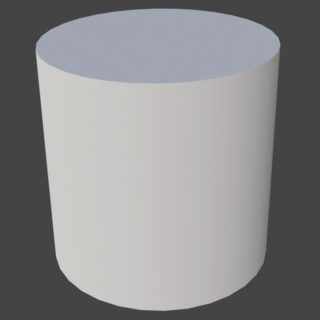
il valore di default 30° è l’angolo massimo tra le normali delle facce adiacenti oltre il quale lo shader non procederà ad ammorbidire la superficie (nel caso del cilindro con spigoli circolari di 32 vertici basterà un valore di 12°; quindi la metà per un cilindro a 64 vertici).
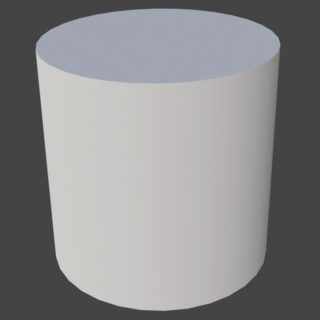
Lo smooth shading in modalità OpenGL / Workbench è solo un’approssimazione degli algoritmi più complessi che troveremo in Eevee e Cycles; tuttavia esso consente di rivelare eventuali problemi già durante la modellazione. Infatti un buon smoothing delle superfici curve è da ricercare fin dalle fasi iniziali della progettazione del modello, il quale potrebbe essere ottenuto dall’unione di due o più parti modellate singolarmente. Se diverse mesh curve venissero tra loro unite a formare una superficie più complessa (sempre curva e priva di spigoli) per un buon smoothing finale sarà necessaria l’esatta corrispondenza dei vertici tra le diverse parti. Prendiamo ad esempio una semplice UV Sphere di cui una metà possiede un dettaglio poligonale superiore all’altra. Applicando lo smooth shading vedremo una netta linea di separazione particolarmente evidente nelle zone direttamente illuminate e in quelle d’ombra. Capita a volte che l’imperfezione dello smoothing non sia facilmente percepibile in fase di modellazione, ma purtroppo ben evidente nel render.
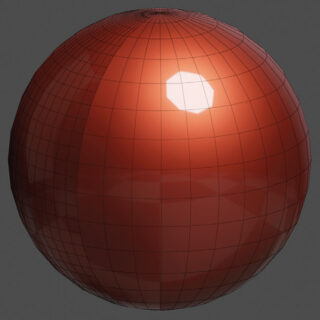

Il consiglio è innanzitutto quello d’individuare tali problemi osservando il modello nella 3D View in una delle modalità MatCap disponibili per l’engine Workbench che potete attivare dal pannello lighting.
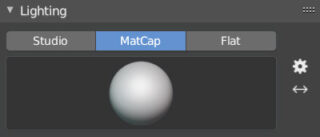
Cliccando l’immagine di preview accederete alle varie opzioni per lo shading del modello nella 3D view
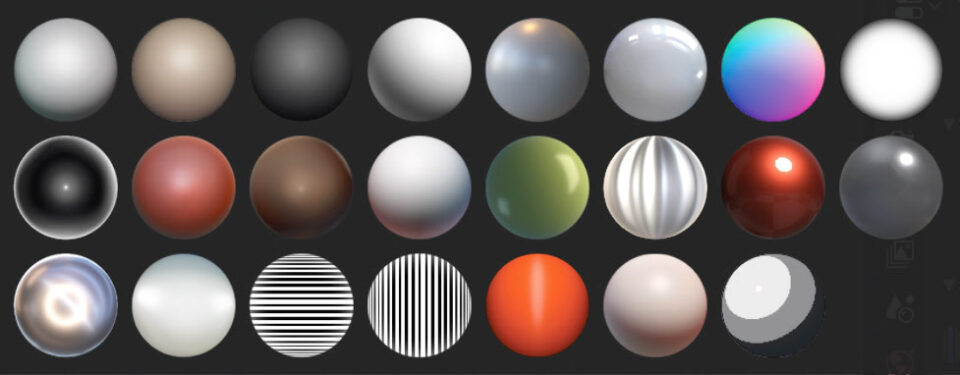
Il MatCap è disponibile anche per la visualizzazione Solid quando si usano gli engine Eevee e Cycles, basta cliccare sull’icona della freccia per attivare il successivo menù: ![]()
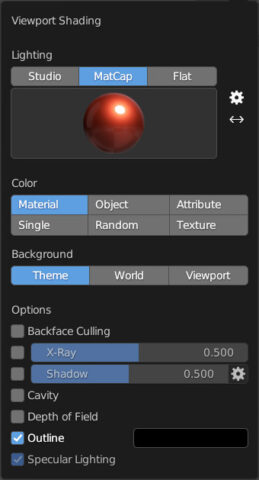
Durante il processo di modellazione potrebbe accadere che facce diverse della stessa mesh si trovino parzialmente sovrapposte tra loro; situazione nella quale la visualizzazione 3D restituirà degli artefatti come quello visibile nell’immagine in alto chiamati “Z-Fighting” cioè una condizione il cui il motore grafico non è in grado di determinare l’ordine di rendering delle diverse superfici, in base alla profondità. Un risultato da evitare e al quale porre eventualmente rimedio modificando la mesh.
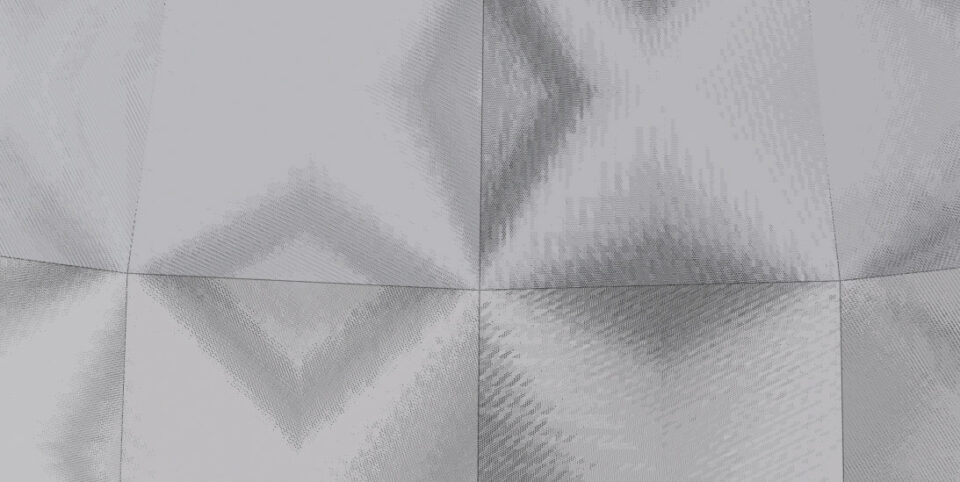
Paragrafo successivo
Paragrafo precedente
Torna all’Indice
Nell’augurarti un divertente e produttivo studio di Blender, ti ricordo che puoi supportare questo progetto in due diversi modi: con una piccola donazione (paypal) oppure acquistando la versione PDF (su lulu.com) impaginata in modo professionale e ottimizzata per la visione su Tablet.